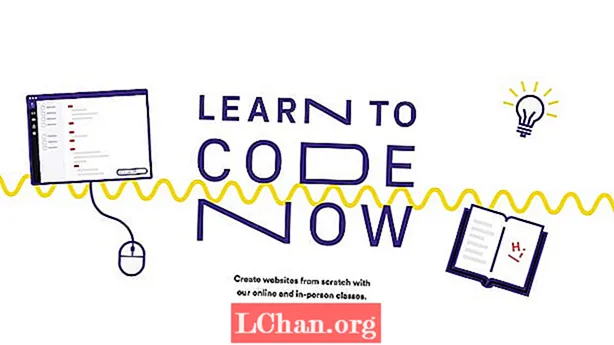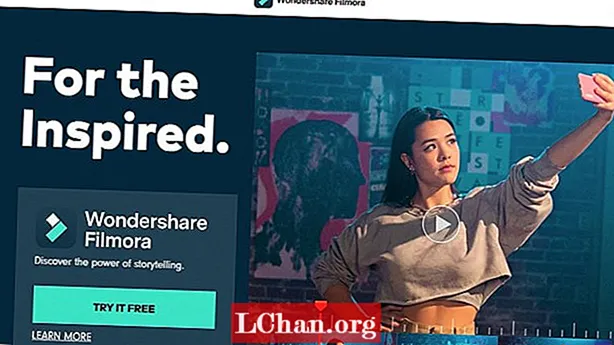Content
- Part 1. La millor manera de desbloquejar la contrasenya de l'ordinador portàtil
- Part 2. Principals 3 maneres lliures de desbloquejar la contrasenya de l'ordinador portàtil
- 1. Utilitzant el CD d'instal·lació del Windows
- 2. Ús de restabliments de fàbrica
- 3. Utilitzant Utipty Manager
- Conclusió
Avui en dia, independentment que viatgem o treballem, el nostre ordinador portàtil és definitivament una eina imprescindible per a nosaltres. Per tant, vam emmagatzemar totes les fotos anteriors, dades importants al portàtil. Però sempre passen coses dolentes, com ara la contrasenya oblidada del portàtil o la versió actualitzada de Windows i la contrasenya ja no funcionarà. Excepte el portàtil restablert de fàbrica, també podem desbloquejar la contrasenya per guardar els nostres memòries.
- Part 1. La millor manera de desbloquejar la contrasenya de l'ordinador portàtil
- Part 2. Principals 3 maneres lliures de desbloquejar la contrasenya de l'ordinador portàtil
Part 1. La millor manera de desbloquejar la contrasenya de l'ordinador portàtil
Si esteu buscant una eina de desbloqueig de portàtils, mentre que PassFab 4WinKey serà la millor opció. Us pot ajudar a desbloquejar la contrasenya local, d’administració i de Microsoft que utilitzeu per iniciar la sessió al portàtil en qüestió de minuts, aquí teniu la guia ràpida de PassFab 4WinKey per entendre com desbloquejar el portàtil / escriptori quan oblideu la contrasenya
Pas 1. Descarregueu i instal·leu PassFab 4WinKey i, a continuació, executeu el programa al vostre ordinador portàtil.
Pas 2. Ara cal que obtingueu una unitat flash USB neta per connectar-vos al sistema Windows 7. Toqueu el botó "Grava" i espereu el procés per acabar. Feu clic al botó "D'acord" i expulseu la unitat flash.

Pas 3. Un cop expulsada la unitat flash, connecteu-la a la contrasenya oblidada i bloquejada del portàtil de Windows. Premeu la tecla "F12" (menú d'arrencada) i seleccioneu la vostra unitat flash USB. Al final, feu clic a la tecla "Retorn".

Pas 4. Trieu el sistema operatiu com a "Windows 7" (per exemple) i feu clic al botó "Següent".

Pas 5. Decidiu quin tipus de compte es tracta, és a dir, d’un compte d’administrador, local o de Microsoft, mentre que trieu i assegureu-vos que el nom del compte que s’inclou sigui correcte. Premeu el botó "Següent" després.

Pas 6. Feu clic al botó "Reiniciar" i, a continuació, introduïu la contrasenya. Toqueu el botó "Reinicia ara" i, més endavant, no haureu de tornar a introduir la contrasenya.
Part 2. Principals 3 maneres lliures de desbloquejar la contrasenya de l'ordinador portàtil
Ara ja sabeu com utilitzar aquesta eina per desbloquejar la contrasenya del portàtil. En realitat, si també teniu un problema de recuperació de contrasenya de Windows, deixeu-lo a PassFab 4WinKey. També recopilem altres 4 mètodes per ajudar-vos a desbloquejar la contrasenya del portàtil, però l'operació és una mica complexa. Però totes aquestes maneres són gratuïtes. Seguiu llegint per comprovar-los.
1. Utilitzant el CD d'instal·lació del Windows
En cas que l’ordinador Windows estigui bloquejat i no recordeu la contrasenya. Podeu provar-ho amb el CD d’instal·lació de Windows. Aquest mètode es pot implementar gratuïtament per instal·lar el sistema operatiu o restablir la contrasenya de Windows sense cap cost. Així és com -
- Arrenceu el portàtil / l'escriptori mitjançant el CD d'instal·lació i apareixerà l'assistent d'instal·lació a la dreta. No cal que instal·leu el sistema operatiu Windows aquí.
- Premeu les tecles "Maj" + "F10" per iniciar el símbol del sistema. Substituïu "utilman.exe" per "cmd.exe" mitjançant l'indicador d'ordres i, a continuació, sortiu del disc d'instal·lació. Reinicieu l'ordinador portàtil.
- Finalment, toqueu la icona "Facilitat" que es troba a la part inferior esquerra i executeu el símbol del sistema. Ara heu d'escriure "contrasenya nova d'usuari d'usuari net" a la finestra del símbol del sistema. Restablirà la contrasenya del portàtil. Després d'això, el portàtil es desbloquejarà mitjançant la nova contrasenya.

2. Ús de restabliments de fàbrica
També podeu desbloquejar el portàtil HP restablint-lo a la configuració de fàbrica. No es recomana utilitzar-lo, ja que pot esborrar dades, tornar a instal·lar el sistema operatiu, etc. A continuació s'explica com desbloquejar la contrasenya oblidada de l'ordinador portàtil HP restablint la configuració de fàbrica.
- Enceneu l'ordinador portàtil HP i quan aparegui la tecla "F10" a la part inferior esquerra, continueu colpejant-lo repetidament. La "recuperació d'una clau" s'iniciarà aquí i després haureu de tocar el botó "D'acord".
- Ara, premeu les "Opcions avançades" per seleccionar el mètode de recuperació del sistema adequat. La "Recuperació destructiva" és la selecció predeterminada aquí.
- A continuació, feu clic a "Següent" després de llegir la introducció seguida de triar "Restauració del sistema de Windows". Cal que suprimiu la partició "Disc de recuperació del sistema" i, a continuació, premeu el botó "Següent". Ara s’iniciarà la restauració del portàtil HP.
- Reinicieu el Windows o tanqueu-lo només després que finalitzi el procés de recuperació del sistema.
- En reiniciar, heu de configurar la "Informació del sistema de Windows" de manera que l'ordinador portàtil HP funcioni perfectament.

3. Utilitzant Utipty Manager
Per últim, però no menys important, explorarem un tutorial pas a pas sobre com desbloquejar la contrasenya de l’ordinador portàtil mitjançant CMD accedint-hi a través d’Utipty Manager.
- Apagueu l'ordinador i reinicieu-lo mantenint la tecla "Maj".
- Visiteu "Solució de problemes"> "Opcions d'inici avançades"> "Símbol d'ordres".
- Obriu "move c: windows system32 cmd.exe c: windows system32 cmd.exe.bak"> "Retorn".
- Escriviu "copia c: windows system32 cmd.exe c: windows system32 utilman.exe"> "Retorn".
- Després de reiniciar el sistema Windows, premeu la icona "Administrador d'utilitat" i apareixerà la finestra de l'indicador d'ordres> escriviu "net user myusername mynewpassword" i premeu "Enter".
Conclusió
Quan es tracti de desbloquejar la contrasenya del portàtil en el futur, penso que recordarà aquest article. També podeu tenir problemes sobre com restablir la contrasenya de Windows 10 o passar per alt la contrasenya de Windows 7 o alguns problemes de contrasenya de Windows. L'únic que heu de saber és que PassFab 4WinKey sempre us mantindrà al costat.